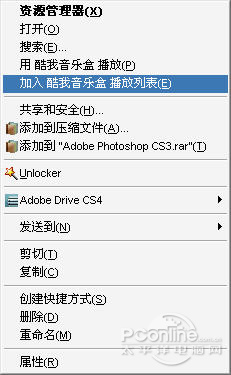|
右键菜单林子虽小,却是我们每天频频点击和面对的区域。Windows系统虽然在标题栏、菜单栏、工具栏、任务栏直至开关按钮和窗口边框的显示风格上都在不断改进,然而右键菜单这一块似乎与世隔绝,直到Win7中还是灰白一块,与其华丽的界面风格和舒适的用户体验都显得格格不入。笔者每次美化系统时,小小的右键菜单反倒成了一块重头。 1、右键背景图片 注册ContextBG.dll,XP/WIN7通杀,右键图片更换可用ResHacker、exeScope等打开dll替换位图,详见“三个小dll电脑大整容”篇。 2、清理文件右键 (1)软件安装项:当年Winamp强大的外壳菜单设置令我们记忆犹深,如今几乎所有的看图听歌看片软件安装后都会往资源管理器右键嵌入一堆菜单:
清除这些右键很简单,只需在注册表搜索“酷我”删掉即可,推荐注册表闪电搜索批量删除利器Registry Workshop。
搜索结果中双击一项即可转到查看,刨根问底的朋友可以逐项追溯父项,正本清源。 我们大可全选搜索结果右键删除,外壳菜单还不乖乖就范?笔者发现删掉“酷我”菜单后又会冒出“kw”菜单,我们继续搜索kwopen,找到后过去可以看到旁边还有kwplaylist项,一并删掉。Registry Workshop不仅快捷方便,也让我们对注册表的敬畏烟消云散,因为所有操作记录都可一键恢复。
(2)系统项如“打印”:没有打印机的朋友,右键文件找操作时,绝对用不到“打印”项,直接用Registry Workshop搜索print,搜索类型选“项”,搜到全删即可;安装有打印机,只需删右键的,搜删shell\print,同样搜索类型选“项”。
可见尽管设置了只搜索项,还是出现很多“父子皆搜”的现象,批量删除时就会重复删除。幸好影响不大,因为Registry Workshop搜索速度绝对够快。
|
正在阅读:右键菜单小塑身 纤外慧中菜鸟复何求右键菜单小塑身 纤外慧中菜鸟复何求
2010-04-02 17:27
出处:PConline原创
责任编辑:jiangshuwei
键盘也能翻页,试试“← →”键
| 本文导航 | ||
|